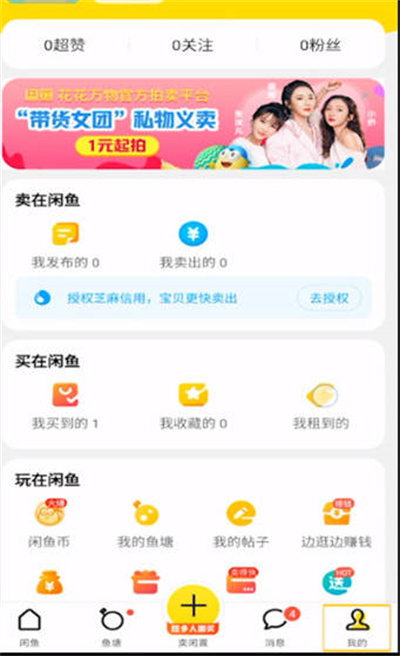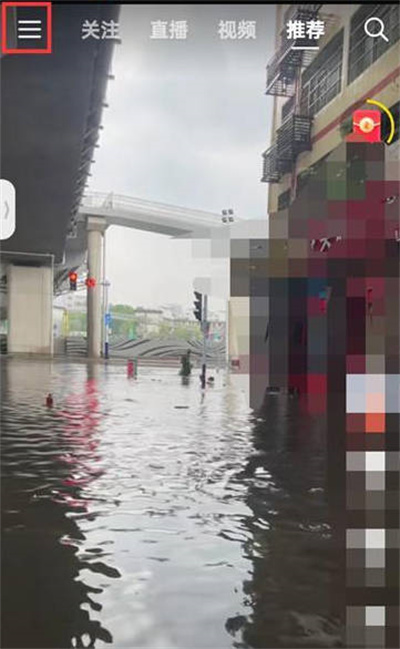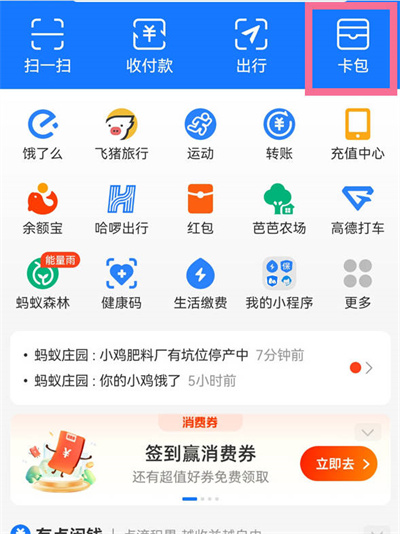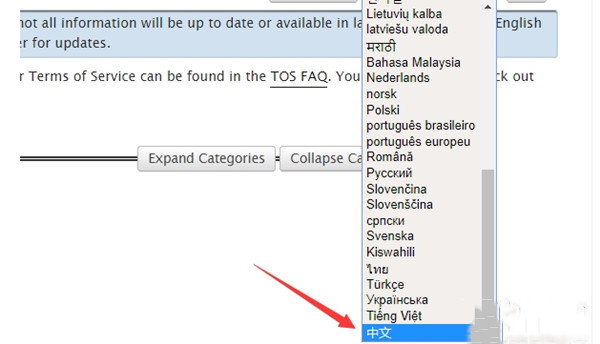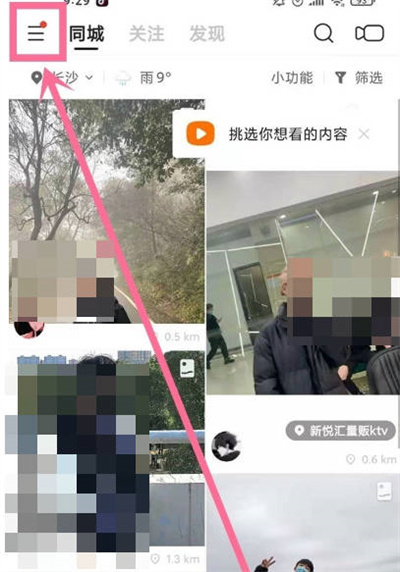tim有手机版也有电脑版,用户有时会切换着用,若不开启聊天记录同步,会影响聊天的连贯性。那么tim电脑版怎么开启聊天记录同步呢?感兴趣的朋友可以和小编一起来看看哦。
tim电脑版怎么开启聊天记录同步
1.用户在电脑桌面上打开tim软件,并来到主页上点击左下角的三横图标

2.将会弹出菜单面板,用户选择其中的设置选项,页面将会发生切换

3.在打开的系统设置窗口中,用户在上方的设置分类中需要选择安全设置选项

4.页面发生切换后,需要在左侧选项卡中点击消息记录选项卡

5.在右侧显示出来的功能选项中,用户勾选登录tim时同步最近聊天记录选项即可解决问题

tim电脑版怎么开启聊天记录同步的全文就介绍到这里,如果对您有所帮助,不妨也分享给其他需要的用户,更多相关教程正在添加中。